Để thông báo nhanh tới người dùng, thanh thông báo trên thiết bị sẽ liên tục xuất hiện để chuyển tới bạn những thông báo mới nhất. Tuy nhiên, không phải thông báo từ ứng dụng nào bạn cũng muốn nhận, và đôi khi nhận quá nhiều thông báo từ ứng dụng đó cũng sẽ gây khó chịu.
Trên Samsung Galaxy S8, người dùng có thể tắt thông báo từ ứng dụng không có nhu cầu theo 2 cách khác nhau, từ thanh thông báo ứng dụng hoặc thiết lập trong cài đặt của thiết bị. Bài viết dưới đây sẽ hướng dẫn bạn đọc cách tắt thông báo ứng dụng trên Samsung Galaxy S8.
- Cách dùng cảm biến vân tay Galaxy S8 điều hướng thanh thông báo
- Cách tắt lời nhắc thông báo trên Bixby Galaxy S8
- Cách bật sáng cạnh màn hình khi có thông báo trên Galaxy S8
Cách 1: Tắt thông báo từ thanh thông báo
Bước 1:
Từ giao diện trên thiết bị kéo thanh thông báo xuống. Tại thanh thông báo bạn sẽ kiểm tra xem ứng dụng nào có thông báo mà bạn không muốn nó xuất hiện. Sau đó vuốt nhẹ sang bên trái để hiện và nhấn vào nút Cài đặt cạnh thông báo.
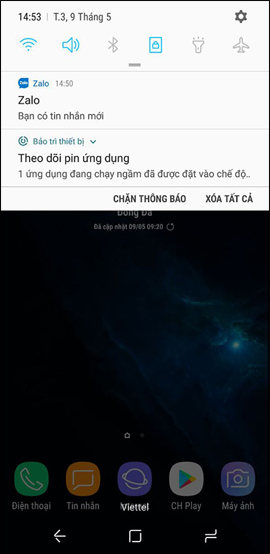
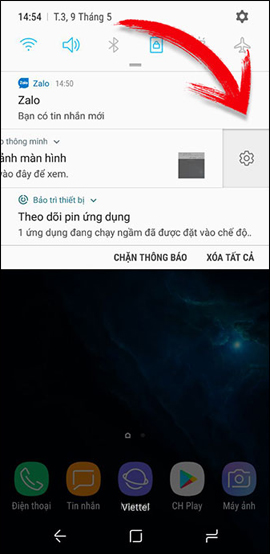
Bước 2:
Chuyển vào phần cài đặt thông báo ứng dụng, hãy tắt tùy chọn Cho phép thông báo để ứng dụng không gửi thông báo nữa.
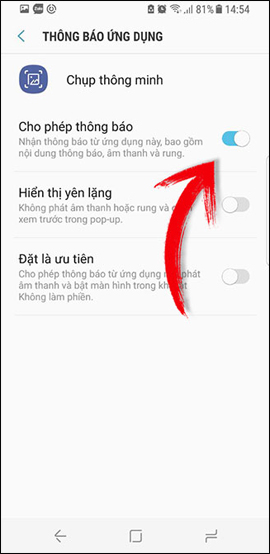
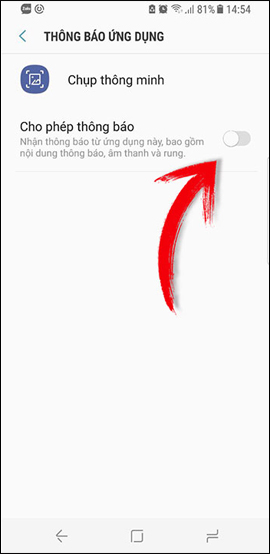
Cách 2: Điều chỉnh trong cài đặt ứng dụng
Bước 1:
Chúng ta tìm và nhấn vào ứng dụng Cài đặt có trong giao diện thiết bị. Tiếp đến nhấn vào thiết lập Thông báo cho thiết bị.
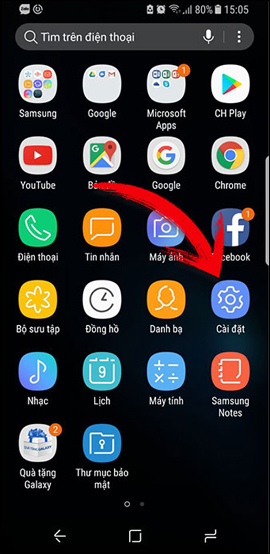
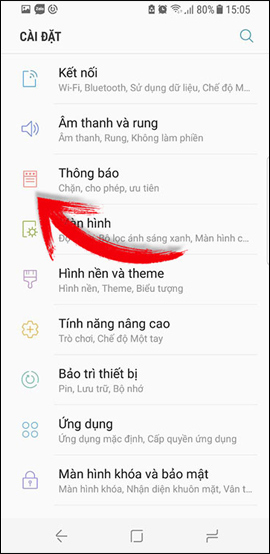
Bước 2:
Xuất hiện toàn bộ những ứng dụng sẽ xuất hiện thông báo trên thiết bị khi có nội dung mới. Tại đây người dùng có thể lựa chọn bất kỳ ứng dụng nào không muốn nhận thông báo, rồi gạt thanh ngang về bên trái để tắt là xong.
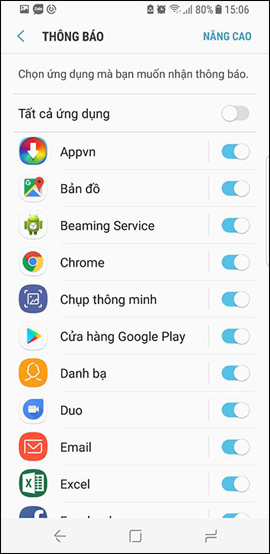
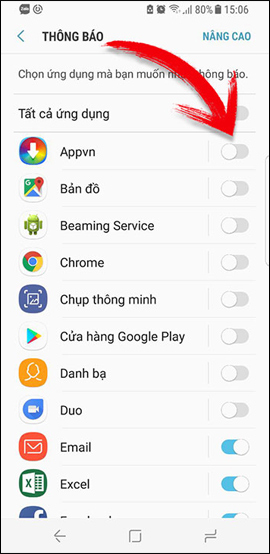
Như vậy, với 2 cách làm trên người dùng có thể tắt thông báo của bất kỳ ứng dụng nào trên Samsung Galaxy S8. Nếu truy cập trực tiếp vào phần Thông báo trong Cài đặt, bạn sẽ lựa chọn nhiều hơn ứng dụng cần tắt thông báo.
Xem thêm:
- Cách chia đôi màn hình dùng 2 ứng dụng trên Galaxy S8/S8 Plus
- Cách kích hoạt chế độ toàn màn hình cho ứng dụng trên Galaxy S8
- Cách mở nhanh camera trên Galaxy S8
Chúc các bạn thực hiện thành công!
 Công nghệ
Công nghệ  AI
AI  Windows
Windows  iPhone
iPhone  Android
Android  Học IT
Học IT  Download
Download  Tiện ích
Tiện ích  Khoa học
Khoa học  Game
Game  Làng CN
Làng CN  Ứng dụng
Ứng dụng 
















 Linux
Linux  Đồng hồ thông minh
Đồng hồ thông minh  macOS
macOS  Chụp ảnh - Quay phim
Chụp ảnh - Quay phim  Thủ thuật SEO
Thủ thuật SEO  Phần cứng
Phần cứng  Kiến thức cơ bản
Kiến thức cơ bản  Lập trình
Lập trình  Dịch vụ công trực tuyến
Dịch vụ công trực tuyến  Dịch vụ nhà mạng
Dịch vụ nhà mạng  Quiz công nghệ
Quiz công nghệ  Microsoft Word 2016
Microsoft Word 2016  Microsoft Word 2013
Microsoft Word 2013  Microsoft Word 2007
Microsoft Word 2007  Microsoft Excel 2019
Microsoft Excel 2019  Microsoft Excel 2016
Microsoft Excel 2016  Microsoft PowerPoint 2019
Microsoft PowerPoint 2019  Google Sheets
Google Sheets  Học Photoshop
Học Photoshop  Lập trình Scratch
Lập trình Scratch  Bootstrap
Bootstrap  Năng suất
Năng suất  Game - Trò chơi
Game - Trò chơi  Hệ thống
Hệ thống  Thiết kế & Đồ họa
Thiết kế & Đồ họa  Internet
Internet  Bảo mật, Antivirus
Bảo mật, Antivirus  Doanh nghiệp
Doanh nghiệp  Ảnh & Video
Ảnh & Video  Giải trí & Âm nhạc
Giải trí & Âm nhạc  Mạng xã hội
Mạng xã hội  Lập trình
Lập trình  Giáo dục - Học tập
Giáo dục - Học tập  Lối sống
Lối sống  Tài chính & Mua sắm
Tài chính & Mua sắm  AI Trí tuệ nhân tạo
AI Trí tuệ nhân tạo  ChatGPT
ChatGPT  Gemini
Gemini  Điện máy
Điện máy  Tivi
Tivi  Tủ lạnh
Tủ lạnh  Điều hòa
Điều hòa  Máy giặt
Máy giặt  Cuộc sống
Cuộc sống  TOP
TOP  Kỹ năng
Kỹ năng  Món ngon mỗi ngày
Món ngon mỗi ngày  Nuôi dạy con
Nuôi dạy con  Mẹo vặt
Mẹo vặt  Phim ảnh, Truyện
Phim ảnh, Truyện  Làm đẹp
Làm đẹp  DIY - Handmade
DIY - Handmade  Du lịch
Du lịch  Quà tặng
Quà tặng  Giải trí
Giải trí  Là gì?
Là gì?  Nhà đẹp
Nhà đẹp  Giáng sinh - Noel
Giáng sinh - Noel  Hướng dẫn
Hướng dẫn  Ô tô, Xe máy
Ô tô, Xe máy  Tấn công mạng
Tấn công mạng  Chuyện công nghệ
Chuyện công nghệ  Công nghệ mới
Công nghệ mới  Trí tuệ Thiên tài
Trí tuệ Thiên tài